Как в Автокаде сделать белый фон
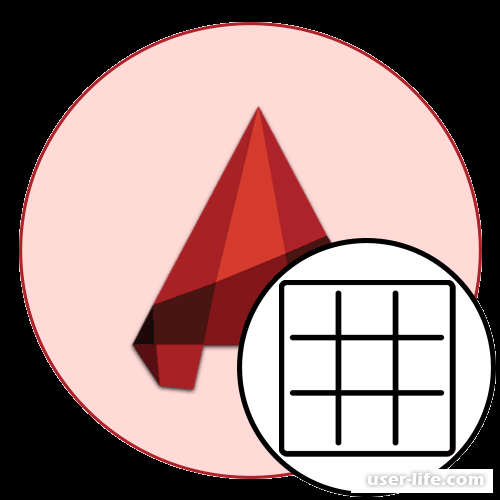
Как правило, в заводских настройках программы AutoCAD цвет фона серый. Это делается для того, чтобы повысить практичность программы. Серый цвет наиболее пассивный и не утомляет глаза, а также позволяет лучше разглядеть линии светлых оттенков. Не всех пользователей устраивает такой цвет, поэтому сегодня мы попробуем добавить немного яркости в AutoCAD, изменить и сделать задний фон белым.
Скачать последнюю версию AutoCAD
Как поменять цвет фона в Автокаде
Рабочее пространство Автокада не везде выполнено в сером цвете. Мы покажем вам способ сделать оба экрана белого цвета на тот случай, если вы случайно изменили что-то в настройках видового экрана.
1. Нажмите правой кнопкой мыши по пустому месту в программе, затем выберите пункт "Параметры".
2. Откройте раздел "Экран" .
3. В появившемся окне выберите пункт "Цвета".
4. Здесь нужно выбрать рабочее пространство и элемент интерфейса. В нашем случае выбираем все точно так же, как показано ниже:
5. Раскройте список под названием "Цвет".
6. В данном окне можно выбрать любой понравившейся цвет, в нашем случае это конечно же белый.
7. После внесенных изменений область в "модуле "Модель" должна стать белой.
8. Если вы хотите изменить цвет видовых экранов, то по вышеуказанной инструкции дойдите до следующего раздела и выберите соответствующие пункты.
9. После сохранения изменений можете проверить результат, цвет фона станет белым.
Рассматриваемая сегодня задача оказалась довольно простой в решении. Не смотря на огромное количество настроек, достаточно лишь знать нужный раздел для решения этой проблемы. Надеемся, вам помогла наша статья.
Рейтинг:
(голосов:1)
Предыдущая статья: Как установить пресеты в Lightroom
Следующая статья: Как установить игры на PS3 с флешки
Следующая статья: Как установить игры на PS3 с флешки
Не пропустите похожие инструкции:
Комментариев пока еще нет. Вы можете стать первым!
Популярное
Авторизация






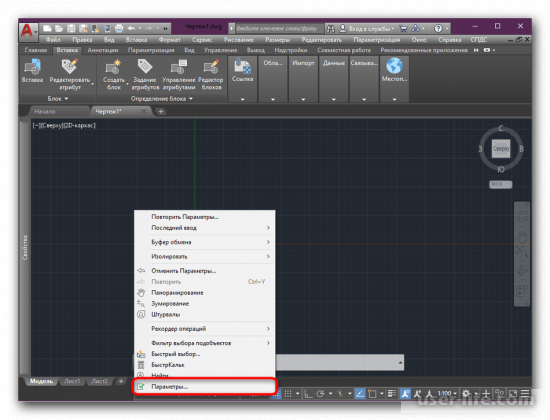
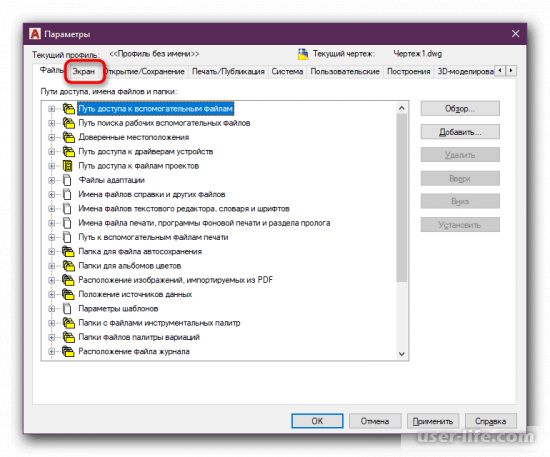
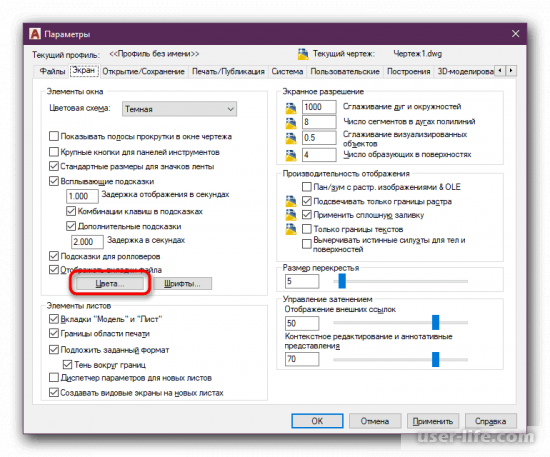
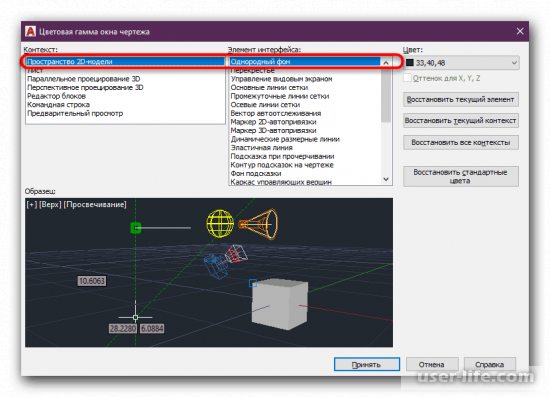
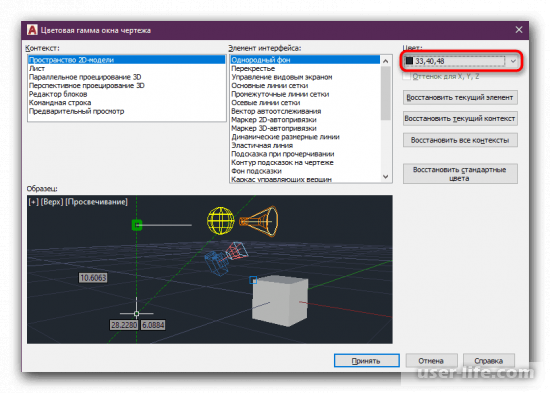
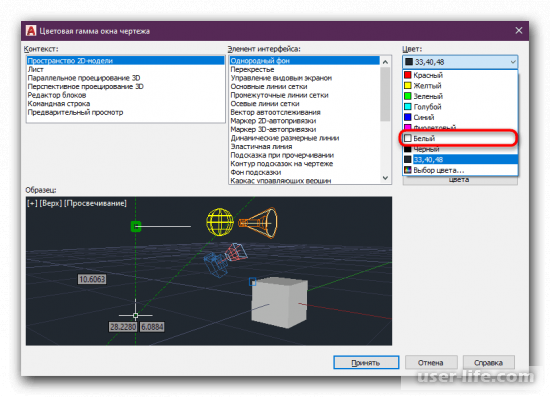
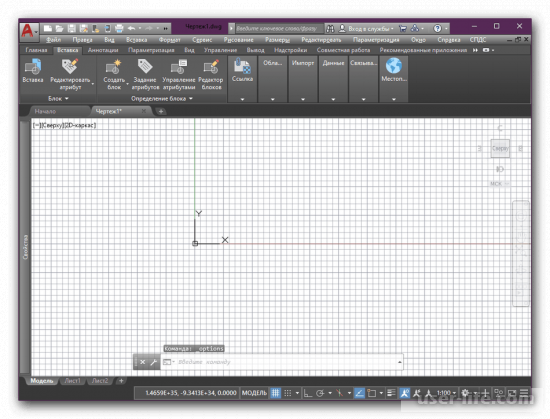
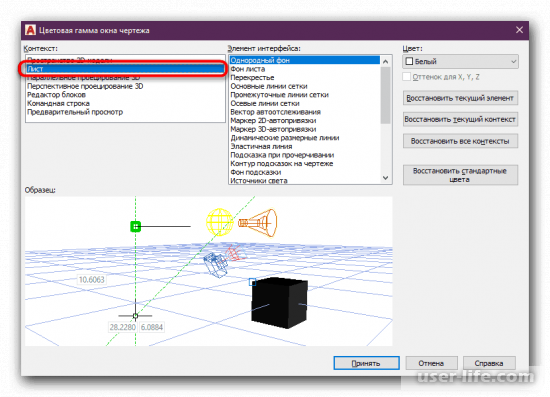
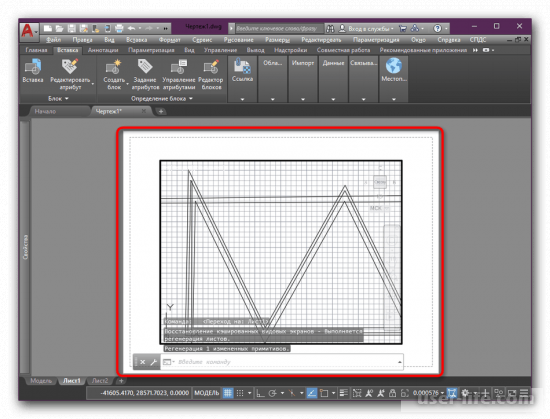
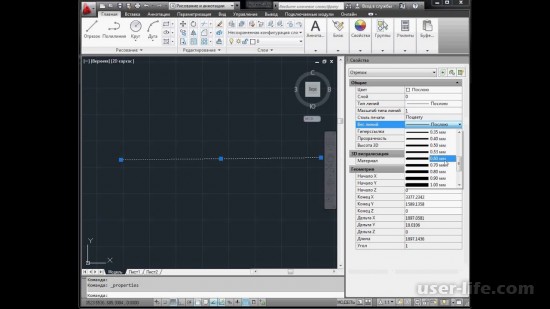



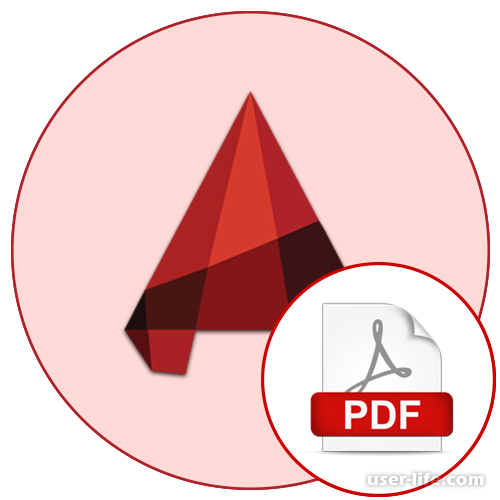

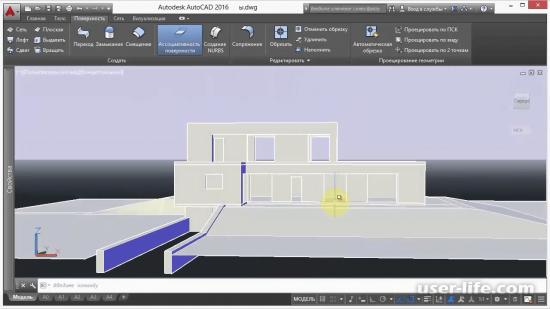




















Добавить комментарий!